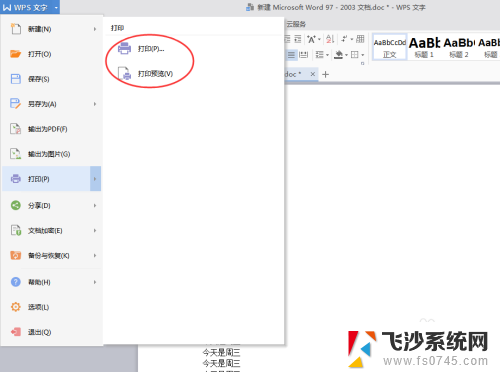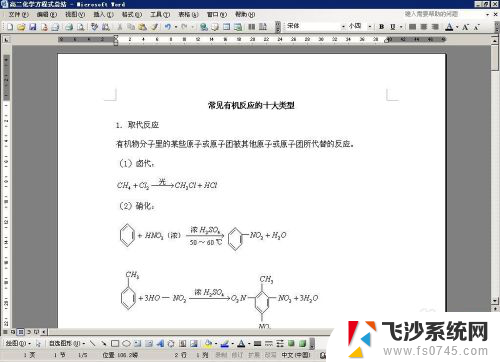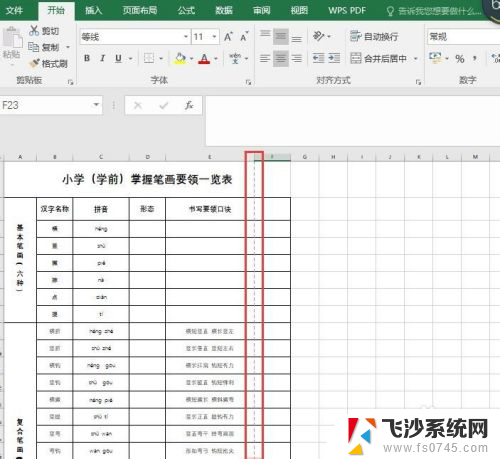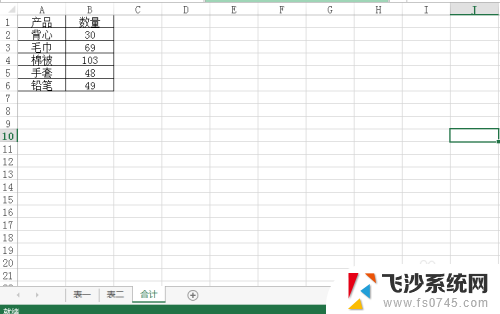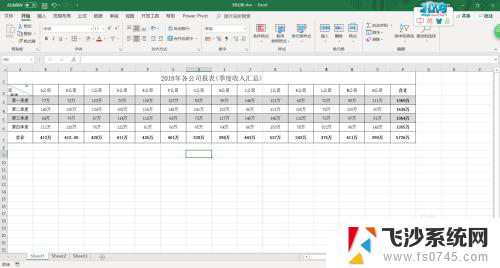excel怎么预览打印效果 怎样查看Excel工作表打印效果
更新时间:2024-04-13 14:57:31作者:xtang
Excel是一款功能强大的电子表格软件,常用于数据处理和分析,在使用Excel时,我们经常需要将工作表打印出来,以便查阅或分享。但在打印之前,我们通常希望能够预览打印效果,确保打印出来的内容符合我们的需求。如何在Excel中预览工作表的打印效果呢?接下来我们将介绍几种方法来查看Excel工作表的打印效果。
具体步骤:
1.单击“office”按钮,弹出office下拉菜单。

2.在下拉菜单中选择“打印”命令的“打印预览”子命令,进入打印预览窗口。
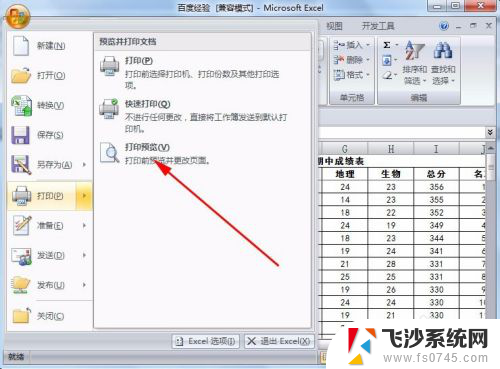
3.在打印预览窗口中,单击“显示比例”按钮,可以放大或缩小页面显示。
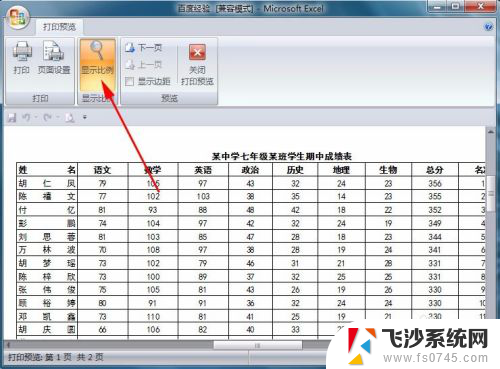
4.在打印预览窗口中,单击“下一页”按钮。可以显示工作表的下一页的打印效果。

5.在打印预览窗口中,单击“上一页”按钮。可以显示工作表的上一页的打印效果。
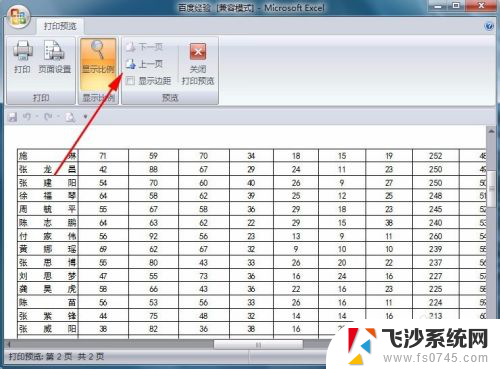
6.打印预览窗口中,单击“关闭打印预览”按钮。关闭打印预览窗口,返回到当前工作表状态。

以上是关于如何预览和打印Excel效果的全部内容,如果有任何疑问,您可以按照小编的方法进行操作,希望对大家有所帮助。